美图秀秀如何制作自定义闪图?
1、打开PC端美图秀秀软件以后,我们会在首界面的右上角看到“更多功能”,如下图所示...
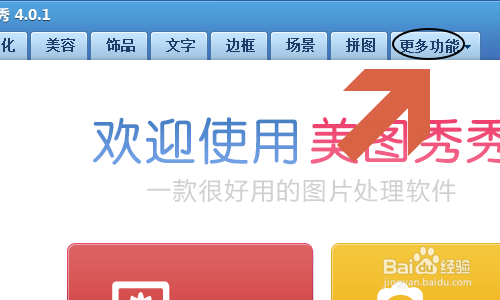
2、点击更多功能右侧的三角形下拉按钮,然后即可看到“闪图”选项了,见图一...点击之后系统会要求我们添加制作闪图的背景图片;
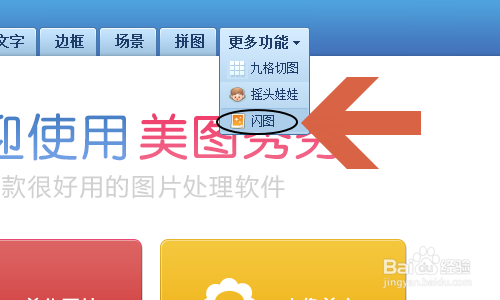

3、将首张图片添加以后,就会自动切换至闪图编辑主页面,该页面的左侧分为“动感闪图”和“自定义闪图”两种;

4、我们选择下方的“自定义闪图”,然后即可接着添加其他图片了,通过点击“添加图片”或者“添加一帧”均可;
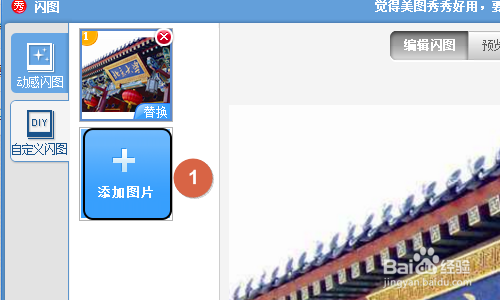

5、导入每一张图片以后,点击左侧的图片缩列图还可以对图片进行旋转或者位置调整,最后就是设置图片之间切换的频率了,全部设置完成以后点击“保存”即可看到图三所示的闪图效果了...



声明:本网站引用、摘录或转载内容仅供网站访问者交流或参考,不代表本站立场,如存在版权或非法内容,请联系站长删除,联系邮箱:site.kefu@qq.com。
阅读量:155
阅读量:178
阅读量:119
阅读量:34
阅读量:108